Nel sistema operativo Windows 10, gli sviluppatori di Microsoft hanno rimosso le impostazioni di personalizzazione dal classico Pannello di Controllo e le hanno spostate nell’app universale Impostazioni.
Molte impostazioni sono semplicemente nascoste e inaccessibili dall’interfaccia del Pannello di controllo e il seguente articolo illustra come aprire le impostazioni classiche di personalizzazione in Windows 10.
Come aprire la finestra classica di “Personalizzazione”.
Per aprire la finestra di personalizzazione classica, esegua i comandi appropriati nella finestra Esegui o nella barra degli indirizzi di Esplora risorse:
Per Windows 10 Anniversary Update (versione 1607 e precedenti).
controllo /nome Microsoft.Personalizzazione
Per Windows 10 Creators Update (versione 1703 e successive).
conchiglia:::{ED834ED6-4B5A-4bfe-8F11-A626DCB6A921}
Questa finestra le permette di cambiare i temi.
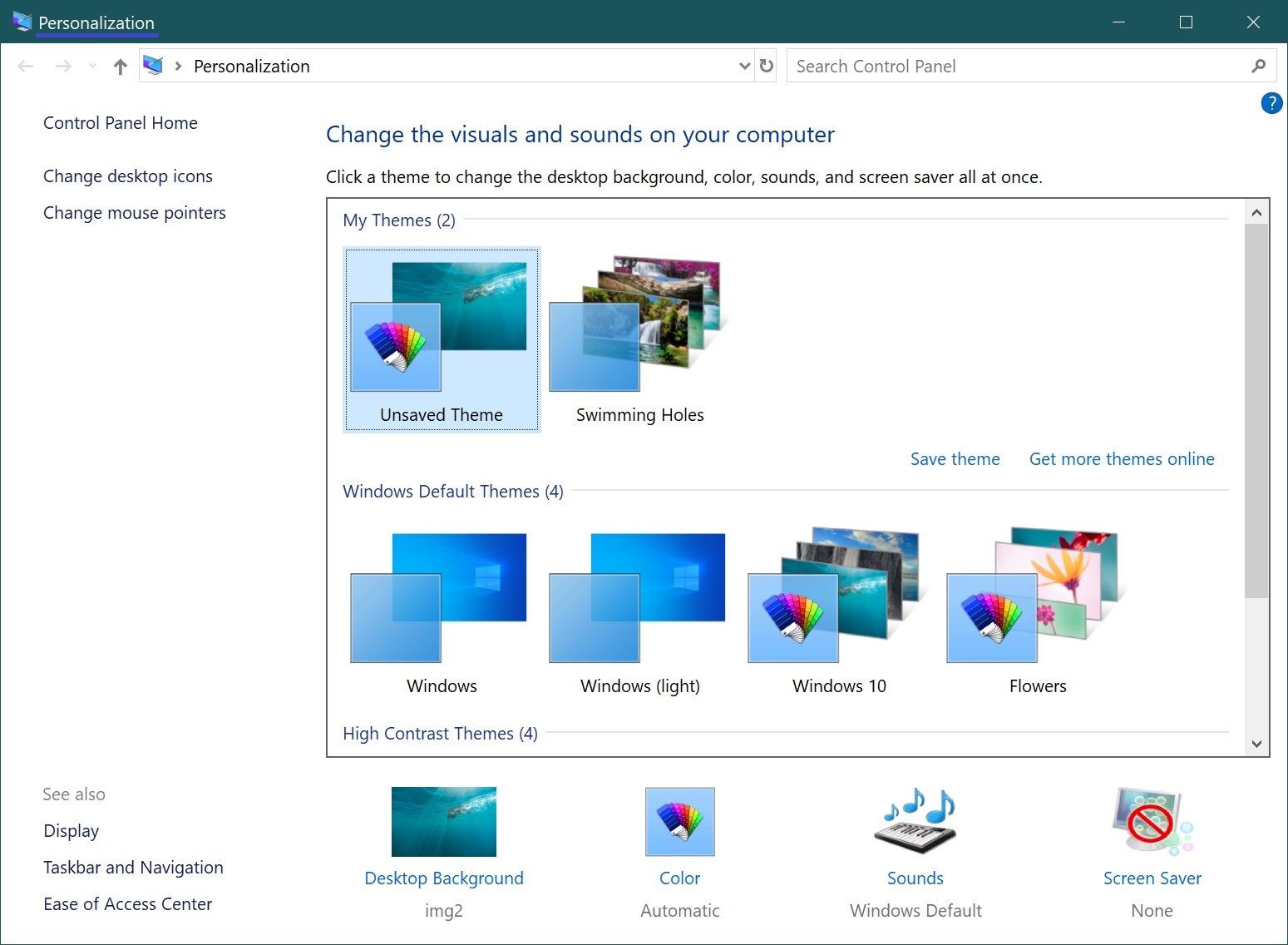
Come aprire la finestra delle impostazioni dello sfondo classico del desktop
Per aprire la finestra di personalizzazione dello sfondo classico del desktop, esegua i comandi appropriati nella finestra Esegui o nella barra degli indirizzi di Esplora risorse:
Per Windows 10 Anniversary Update (versione 1607 e precedenti).
controllo /nome Microsoft.Personalization /pagina pageWallpaper
Per Windows 10 Creators Update (versione 1703 e successive).
shell:::{ED834ED6-4B5A-4bfe-8F11-A626DCB6A921} -Microsoft.PersonalizzazionepaginaSfondoSfondo
In questa finestra, può cambiare lo sfondo del desktop.
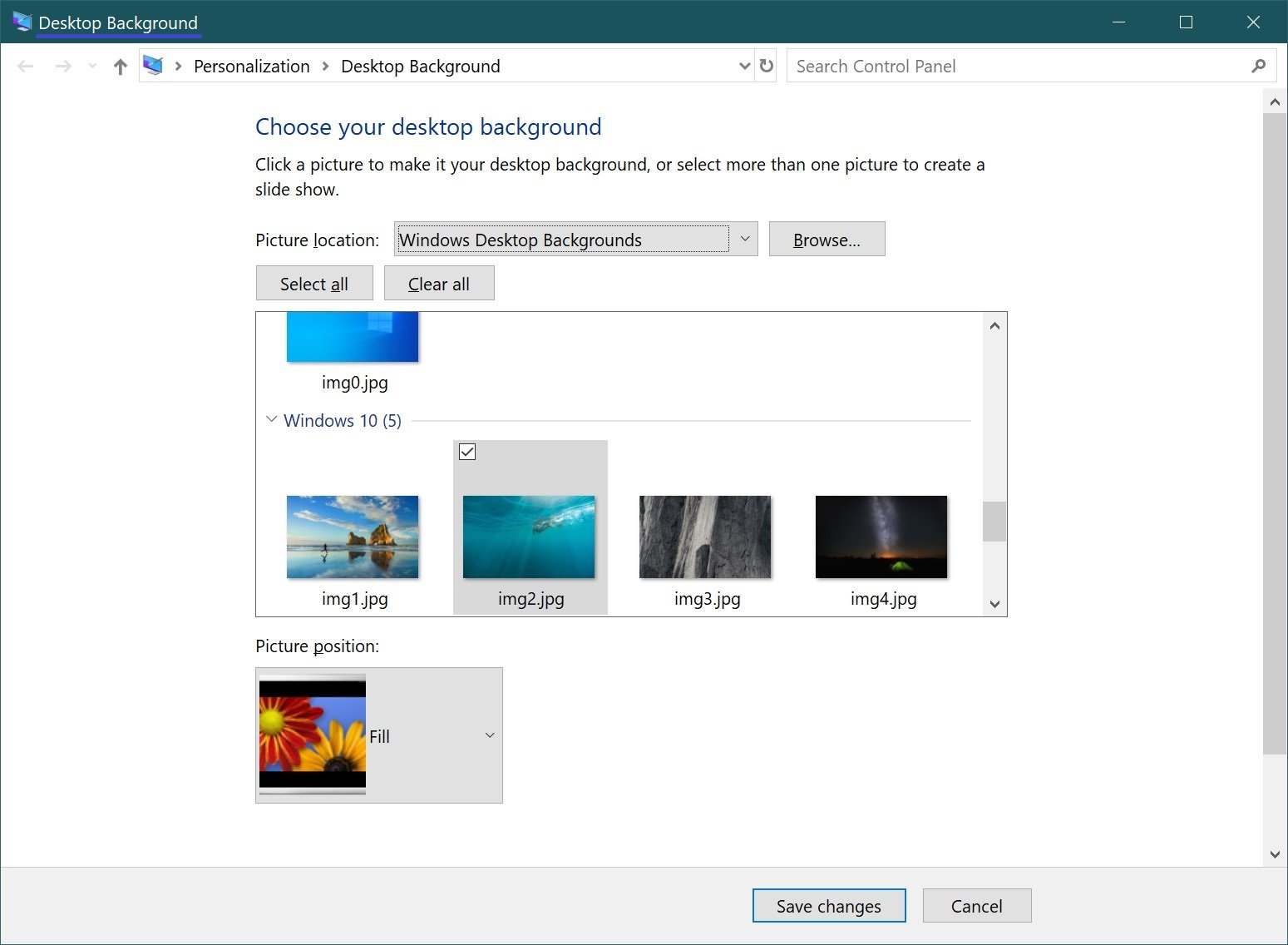
Come aprire la finestra delle impostazioni classiche del colore e dell’aspetto
Per aprire la finestra di personalizzazione classica per le impostazioni di colore e aspetto, esegua i comandi appropriati nella finestra Esegui o nella barra degli indirizzi di Esplora risorse:
Per Windows 10 Anniversary Update (versione 1607 e precedenti).
controllo /nome Microsoft.Personalization /pagina pageColorization
Per Windows 10 Creators Update (versione 1703 e successive).
shell:::{ED834ED6-4B5A-4bfe-8F11-A626DCB6A921} -Microsoft.PersonalizzazioneColorizzazionePagina
Utilizzi questa finestra per cambiare il colore della barra delle applicazioni, i bordi delle finestre e il colore del menu Start.
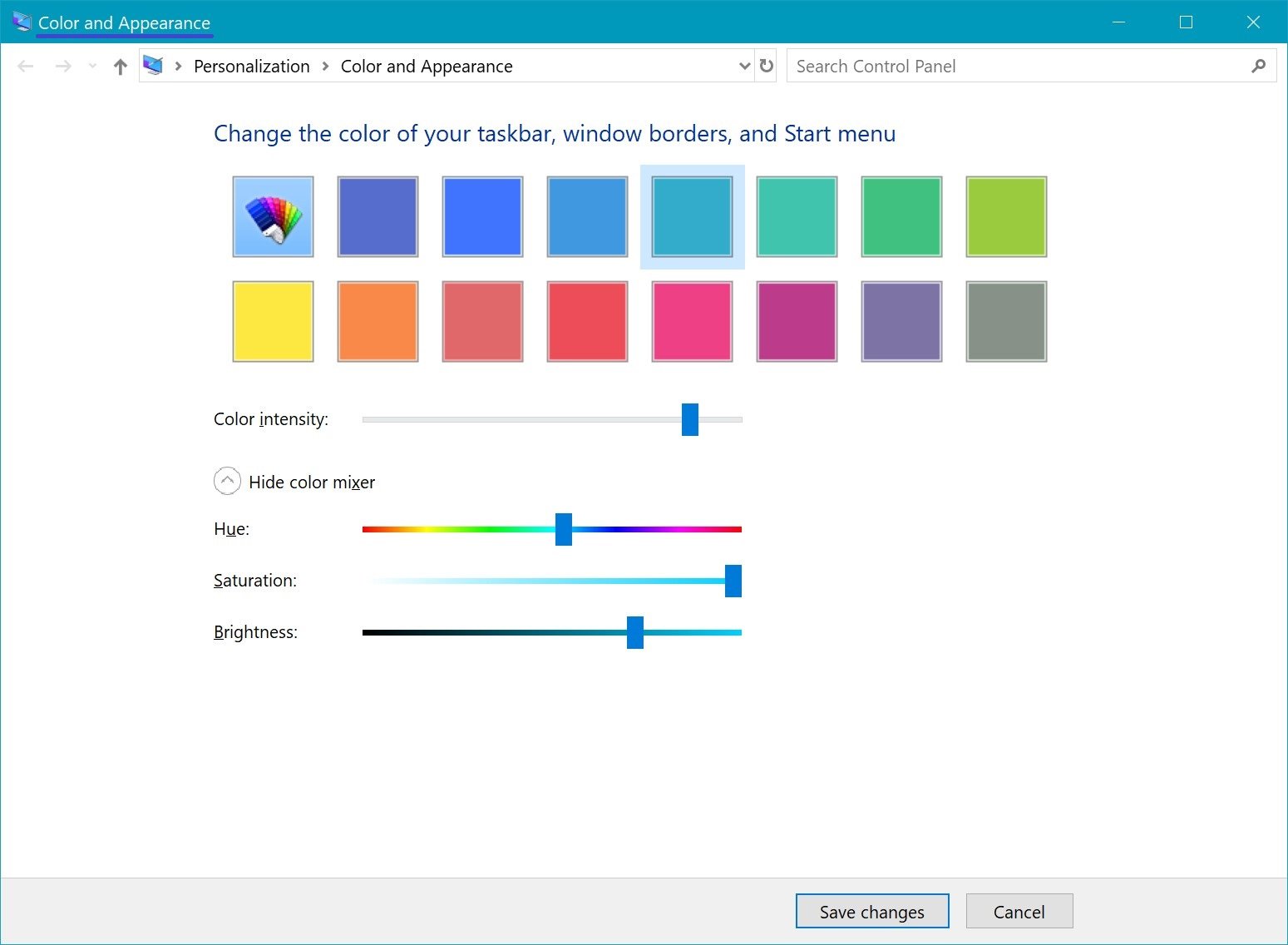
Utilizzando i passaggi sopra descritti, può aprire le impostazioni classiche di personalizzazione nel sistema operativo Windows 10.





